Utilizar um recordset desconectado em VBA é uma técnica eficaz para otimizar o desempenho e a eficiência de suas aplicações. Um recordset desconectado permite que você carregue dados de um banco de dados e os manipule sem precisar manter uma conexão aberta, o que economiza recursos e aumenta a escalabilidade do sistema. A vantagem mais evidente dessa abordagem é a redução no uso de recursos do sistema. Manter uma conexão aberta com o banco de dados consome recursos significativos, especialmente em sistemas onde muitos usuários acessam simultaneamente o mesmo banco de dados. Ao desconectar o recordset, esses recursos são liberados, permitindo que outros processos ou usuários utilizem a conexão com o banco de dados sem interrupções. Outra vantagem importante é a melhora no desempenho da aplicação. Quando você trabalha com um recordset desconectado, todas as operações de leitura e manipulação de dados são realizadas localmente, o que reduz a latência associada às consultas constantes ao banco de dados. Isso é particularmente útil em situações onde a performance é crítica, como em análises de grandes volumes de dados. Implementar um recordset desconectado é relativamente simples. Primeiro, você estabelece a conexão com o banco de dados e carrega os dados desejados em um recordset. Em seguida, desconecta o recordset da conexão, que pode ser fechada após o carregamento dos dados. Esse processo garante que os dados fiquem disponíveis para manipulação mesmo sem uma conexão ativa. A manipulação de dados em um recordset desconectado também é segura e eficiente. Você pode percorrer os registros, realizar cálculos ou exportar dados para outras partes da aplicação sem a necessidade de acessar o banco de dados novamente. Isso não só melhora a eficiência da aplicação, mas também reduz a carga no servidor de banco de dados.
Aqui está um exemplo de como você pode usar o VBA do Outlook para acessar bancos de dados externos.
Série de Livros nut Project
Série VBA Outlook:
O exemplo está comentado para ajudá-lo a entender o que cada parte do código está fazendo:
Usando um Recordset desconectado
Sub UseDisconnectedRecordset()
Dim conn As Object
Set conn = CreateObject("ADODB.Connection")
conn.Open "Provider=Microsoft.ACE.OLEDB.12.0;Data Source=C:\database.accdb;"
Dim rs As Object
Set rs = CreateObject("ADODB.Recordset")
rs.CursorLocation = 3 ' adUseClient
rs.Open "SELECT * FROM Customers", conn, 3, 1 ' adOpenStatic, adLockReadOnly
conn.Close
' Agora você tem um conjunto de registros desconectado que você pode usar sem a conexão aberta
End Sub
Versão Avançada do Código
Sub UseDisconnectedRecordsetAdvanced()
' Declaração dos objetos de conexão e recordset
Dim conn As Object, rs As Object
' Inicializando a conexão ADO com tratamento de erro
On Error GoTo ErrorHandler
Set conn = CreateObject("ADODB.Connection")
conn.Open "Provider=Microsoft.ACE.OLEDB.12.0;Data Source=C:\database.accdb;"
' Configuração do Recordset como um objeto desconectado
Set rs = CreateObject("ADODB.Recordset")
With rs
.CursorLocation = 3 ' adUseClient
.Open "SELECT * FROM Customers", conn, 3, 1 ' adOpenStatic, adLockReadOnly
Set .ActiveConnection = Nothing ' Desconectando o Recordset da conexão
End With
' Fechando a conexão
conn.Close
Set conn = Nothing
' Exemplo de manipulação dos dados do Recordset desconectado
Do Until rs.EOF
Debug.Print rs.Fields("CustomerName").Value
rs.MoveNext
Loop
' Fechando o Recordset e liberando recursos
rs.Close
Set rs = Nothing
Exit Sub
ErrorHandler:
' Tratamento de erros
MsgBox "Erro: " & Err.Description
If Not rs Is Nothing Then rs.Close
If Not conn Is Nothing Then conn.Close
Set rs = Nothing
Set conn = Nothing
End Sub
Principais Características Adicionadas na Versão Avançada:
Tratamento de Erros: Implementação de tratamento de erros com a estrutura On Error GoTo ErrorHandler, garantindo que a conexão e o recordset sejam fechados corretamente mesmo em caso de falhas.
Desconexão do Recordset: Após a abertura do recordset, a conexão é explicitamente desassociada dele, liberando recursos e permitindo que o recordset seja usado independentemente.
Liberação de Recursos: Inclui uma etapa para liberar corretamente os objetos conn e rs após o uso, evitando vazamento de memória.
Manipulação de Dados: Exemplo de como iterar através dos registros no recordset desconectado usando rs.EOF e rs.MoveNext.
Agora, vejamos alguns exemplos práticos da aplicabilidade de um recordset desconectado em VBA.
Primeiro, imagine que você está desenvolvendo uma ferramenta de análise de dados que precisa processar informações de vendas de maneira rápida e eficiente. Com um recordset desconectado, você pode carregar todos os dados necessários de uma só vez e depois realizar todas as análises sem acessar o banco de dados novamente, o que resulta em uma performance significativamente melhorada.
Em um segundo exemplo, considere um cenário onde vários usuários precisam acessar os mesmos dados ao mesmo tempo. Em vez de manter múltiplas conexões abertas ao banco de dados, o que poderia sobrecarregar o sistema, você pode permitir que cada usuário carregue os dados de forma desconectada, garantindo que o sistema continue responsivo e eficiente.
Finalmente, em aplicações onde a confiabilidade é crítica, como em sistemas de auditoria, o uso de recordsets desconectados pode ajudar a garantir que os dados sejam manipulados de maneira segura e consistente, mesmo em caso de falhas na conexão com o banco de dados.
Em resumo, utilizar recordsets desconectados em VBA é uma prática recomendada para qualquer desenvolvedor que busque melhorar a performance, escalabilidade e segurança de suas aplicações. Essa técnica é especialmente útil em sistemas complexos ou de alta demanda, onde a eficiência e a confiabilidade são fundamentais.
Clique aqui e nos contate via What's App para avaliarmos seus projetos
Envie seus comentários e sugestões e compartilhe este artigo!
Série DONUT PROJECT 2015
Clique aqui e nos contate via What's App para avaliarmos seus projetos
Envie seus comentários e sugestões e compartilhe este artigo!









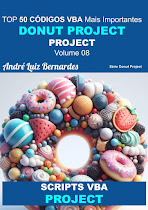

























































































Nenhum comentário:
Postar um comentário